
时间:2021-12-28 16:29:04 来源:www.win10xitong.com 作者:win10
网友抱怨说他的电脑不知道是不是买到假货了,总是要出win10桌面壁纸无法显示的故障,新手处理关于win10桌面壁纸无法显示的问题不是特别容易,要是你急着处理这个win10桌面壁纸无法显示的情况,就没有时间去找高手帮忙了,我们就自己来学着弄吧,可以尝试以下小编的办法:1.回到桌面,点击开始按钮;2.点击左侧板的设置就这个难题很容易的解决啦。要是大伙儿还是很懵,那我们再来看看win10桌面壁纸无法显示的详细解决手法。
具体步骤如下:
1.回到桌面,单击开始按钮。
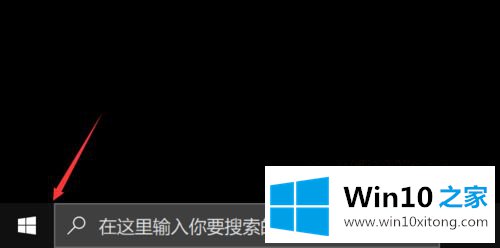
2.点击左侧面板的设置;
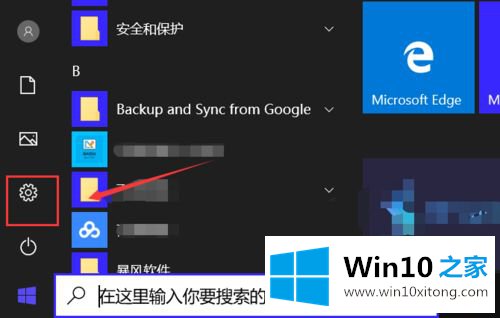
3.单击设置中的轻松访问;
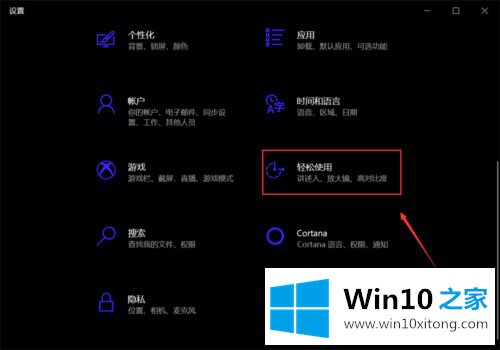
4.单击左侧的显示选项卡;
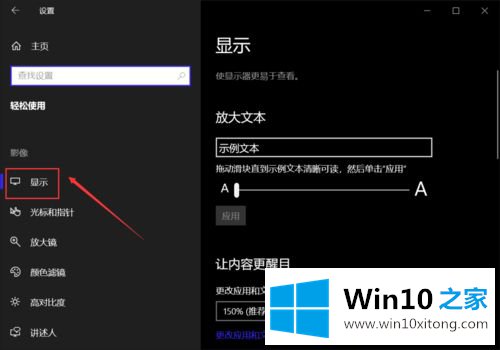
5.显示界面找到显示桌面的背景图像,这个开关实际是关闭的;
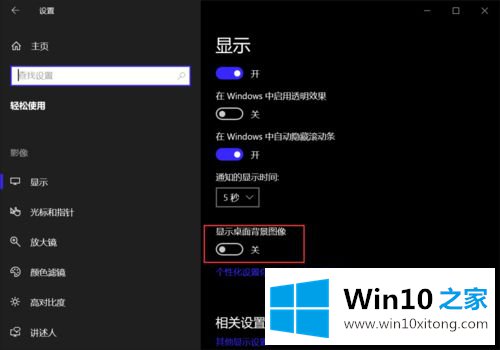
6.打开显示背景图像的开关;
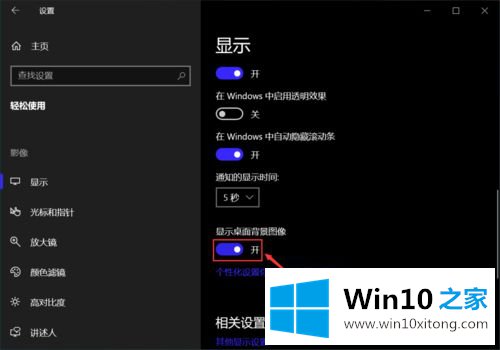
7.回到桌面,发现桌面图片可以正常显示。

以上是win10桌面壁纸无法显示的详细解决方案。如果遇到同样的情况,可以采取上述方法解决。
这篇关于win10桌面壁纸无法显示问题的教程到这里就告一段落了,大家伙都解决问题了吗?对这个感兴趣的网友,可以用上面的方法试一试,希望对大家有所帮助。